- Część 1. Napraw Nie można załadować zdjęcia na iPhone'a przy użyciu odzyskiwania systemu FoneLab iOS
- Część 2. Zaktualizuj iOS, aby naprawić niemożność załadowania zdjęcia na iPhone'a
- Część 3. Napraw niemożność załadowania zdjęcia na iPhone'a, wyłączając tryb niskiego poziomu danych
- Część 4. Często zadawane pytania dotyczące naprawiania niemożności załadowania zdjęcia na iPhone'a
Pomocne sposoby naprawy Nie można załadować zdjęcia na iPhone'a
 Dodane przez Lisa Au / 26 czerwca 2023 09:00
Dodane przez Lisa Au / 26 czerwca 2023 09:00 Próbuję pokazać siostrze zdjęcia, które zrobiłem podczas imprezy w szkole, ale nie mogę załadować zdjęć na iPhone'a. Nie mogę zlokalizować problemu, więc nie mam pojęcia, jak naprawić to, co jest nie tak z moim urządzeniem. Proszę pomóż mi. Nie chcę stracić moich zdjęć.
Czy pojawia się komunikat o błędzie „Nie można załadować zdjęcia” za każdym razem, gdy otwierasz zdjęcie na iPhonie? Cóż, nie jesteś jedyny. Wielu użytkowników iPhone'a czasami doświadcza tego problemu z różnych powodów. Na przykład ten błąd występuje, gdy zdobędziesz zbyt wiele plików na swoim iPhonie, które nie będą już działać poprawnie z powodu znacznej niewystarczającej ilości miejsca. A może jest to spowodowane słabym połączeniem internetowym. Musisz upewnić się, że jest stabilny, niezależnie od tego, czy jest podłączony do sieci Wi-Fi, czy komórkowej. Tymczasem inne możliwe problemy obejmują wewnętrzne usterki, tymczasowe błędy itp.
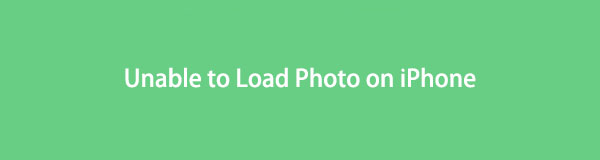
To powiedziawszy, pozwól temu postowi udostępnić skuteczne poprawki, aby załadować zdjęcia, które chcesz wyświetlić na swoim iPhonie. Niezależnie od problemu z iPhonem dostępna będzie odpowiednia metoda naprawy urządzenia. Wybierz część, która Twoim zdaniem będzie pomocna, a następnie zrozum i wykonaj poprawnie wskazówki. Po zakończeniu przeglądania tego artykułu pomyślnie obejrzysz swoje zdjęcia.

Lista przewodników
- Część 1. Napraw Nie można załadować zdjęcia na iPhone'a przy użyciu odzyskiwania systemu FoneLab iOS
- Część 2. Zaktualizuj iOS, aby naprawić niemożność załadowania zdjęcia na iPhone'a
- Część 3. Napraw niemożność załadowania zdjęcia na iPhone'a, wyłączając tryb niskiego poziomu danych
- Część 4. Często zadawane pytania dotyczące naprawiania niemożności załadowania zdjęcia na iPhone'a
Część 1. Napraw Nie można załadować zdjęcia na iPhone'a przy użyciu odzyskiwania systemu FoneLab iOS
Odzyskiwanie systemu FoneLab iOS to zdecydowanie zalecany program dla użytkowników iOS borykających się z problemami z urządzeniem. Tak, dobrze przeczytałeś. Za pomocą tego narzędzia można naprawić prawie każdy problem na iPhonie, w tym brak możliwości ładowania zdjęć przez urządzenie. I nawet jeśli nie wiesz, co spowodowało ten problem, nie ma problemu. To narzędzie do odzyskiwania systemu ma kwalifikacje do przetwarzania plików naprawa Twojego iPhone'a, czy rozumiesz problem, czy nie. Nie trzeba więc zdobywać wiedzy technicznej, gdyż wymaga to jedynie nieskomplikowanej procedury naprawy.
FoneLab umożliwia naprawę iPhone'a / iPada / iPoda z trybu DFU, trybu odzyskiwania, logo Apple, trybu słuchawek itp. Do stanu normalnego bez utraty danych.
- Napraw wyłączone problemy z systemem iOS.
- Wyodrębnij dane z wyłączonych urządzeń iOS bez utraty danych.
- Jest bezpieczny i łatwy w użyciu.
Dodatkowo, FoneLab iOS Data Recovery działa na wielu urządzeniach iOS oprócz iPhone'a.
Zapoznaj się z łatwymi do opanowania instrukcjami poniżej jako wzorem naprawy iPhone'a, którego nie można załadować zdjęć Odzyskiwanie systemu FoneLab iOS:
Krok 1Instalacja FoneLab iOS System Recovery rozpocznie się od uzyskania dostępu do oficjalnej strony narzędzia. W lewym dolnym rogu strony naciśnij przycisk Darmowe pobieranie aby pobrać i otworzyć plik. Nastąpi przyznanie uprawnień, więc upewnij się, że postępujesz poprawnie, aby proces mógł być kontynuowany. Następnie wybierz Zainstalować w pojawiającym się oknie programu i nie ruszaj się, aż instalacja się zakończy. Na koniec uruchom narzędzie do odzyskiwania systemu na swoim komputerze.
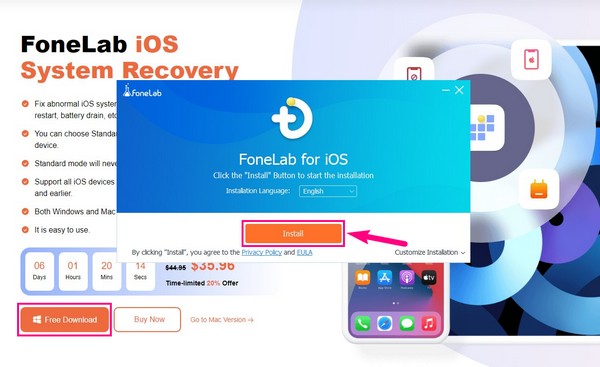
Krok 2Po dotarciu do głównego interfejsu kliknij prawe górne pole, składające się z Odzyskiwanie systemu iOS funkcjonować. Pod nazwą znajduje się opis, który mówi, że profesjonalnie naprawia zepsuty system iPhone, iPad i iPod Touch. Problemy systemowe, które program może naprawić, zostaną wyświetlone w następującym interfejsie. Obejmuje różne problemy z urządzeniem, ekranem, trybem iOS i iTunes. Uderz w Start przycisk w prawym dolnym rogu, aby przejść do następnego kroku.
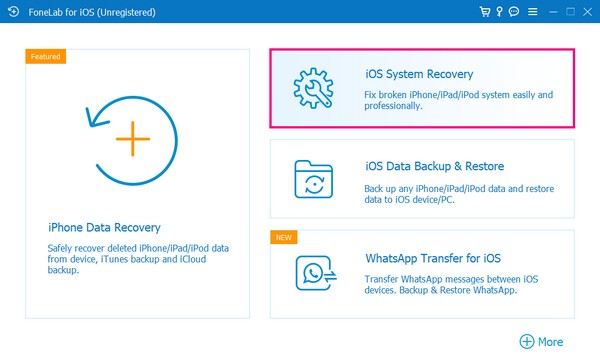
Krok 3Podłącz iPhone'a do komputera kablem USB. Następnie wybierz tryb naprawy, aby działać na telefonie iPhone. Pamiętaj, aby zrozumieć każdy z ich opisów, aby później nie żałować swojego wyboru. The Tryb standardowy może naprawić problem na twoim urządzeniu bez utraty danych. Tymczasem, Tryb zaawansowany wyczyści i wyczyści wszystkie dane na twoim iPhonie podczas procesu naprawy. Po wybraniu kliknij Potwierdzać poniżej.
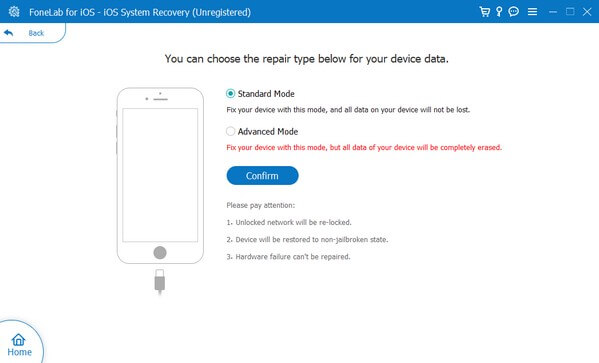
Krok 4Instrukcje ekranowe zostaną wyświetlone na następnym ekranie. Postępuj zgodnie z instrukcjami, aby pobrać oprogramowanie układowe i rozwiązać problem z telefonem iPhone.
Część 2. Zaktualizuj iOS, aby naprawić niemożność załadowania zdjęcia na iPhone'a
Inną typową przyczyną, dla której iPhone nie może załadować zdjęcia, jest przestarzały system iOS. Jedną z możliwych okoliczności jest to, że Twój iPhone może nie obsługiwać wyższej jakości obrazów, które udostępniłeś lub pobrałeś na swoje urządzenie. Z drugiej strony może to być spowodowane błędami lub błędami wynikającymi z przestarzałego systemu iOS. Dlatego musisz rozważyć aktualizację systemu iOS do najnowszej wersji, aby usunąć problemy spowodowane przez stare wersje systemu iOS. Ponadto aktualizacja zapewnia wiele korzyści, takich jak naprawianie trywialnych problemów, poprawki błędów, ulepszenia i nie tylko.
Postępuj zgodnie z poniższymi prostymi wskazówkami, aby naprawić iPhone'a, który nie może ładować zdjęć za pośrednictwem aktualizacji iOS:
Krok 1Zobacz swoje aplikacje na iPhone'a i wybierz Ustawienia Ikona. Następnie dotknij Ogólne, a następnie wybierz Aktualizacja oprogramowania zakładkę z opcji. Przed kontynuowaniem musisz upewnić się, że masz stabilne połączenie internetowe, aby uniknąć przerw w trakcie procesu.
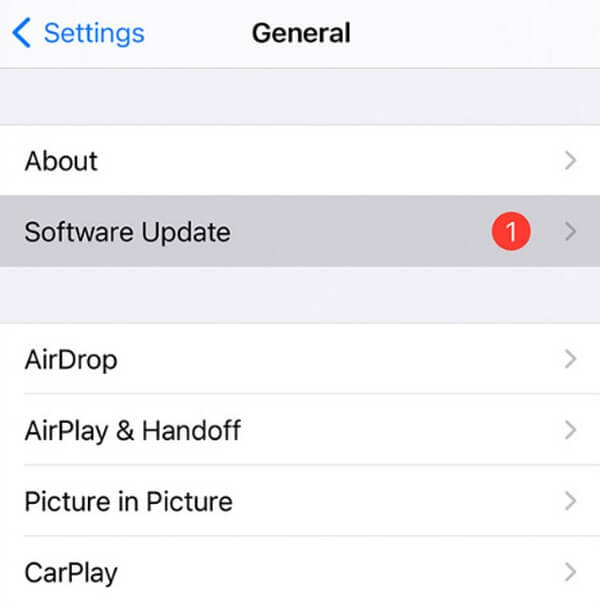
Krok 2Zaktualizuj swój iPhone do najnowszej wersji iOS, naciskając Pobierz i zainstaluj opcja w ostatniej sekcji Aktualizacja oprogramowania ekran. Wprowadź kod dostępu, gdy zostaniesz o to poproszony na następnym ekranie, i kontynuuj proces, gdy pojawi się więcej instrukcji. Następnie twój iOS rozpocznie aktualizację do najnowszej wersji.
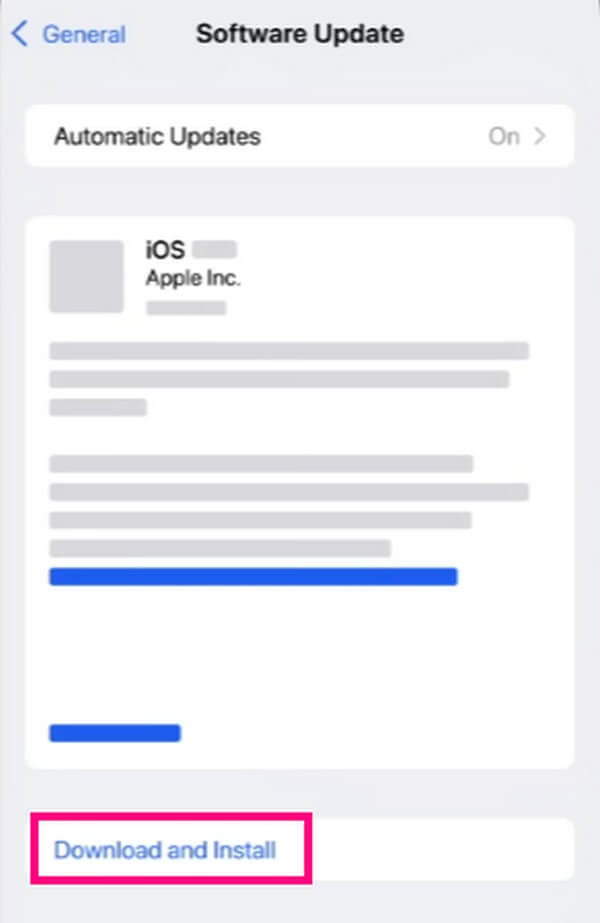
FoneLab umożliwia naprawę iPhone'a / iPada / iPoda z trybu DFU, trybu odzyskiwania, logo Apple, trybu słuchawek itp. Do stanu normalnego bez utraty danych.
- Napraw wyłączone problemy z systemem iOS.
- Wyodrębnij dane z wyłączonych urządzeń iOS bez utraty danych.
- Jest bezpieczny i łatwy w użyciu.
Część 3. Napraw niemożność załadowania zdjęcia na iPhone'a, wyłączając tryb niskiego poziomu danych
Włączenie trybu niskiego transferu danych iPhone'a w Ustawieniach jest zrozumiałe, jeśli do łączenia się z Internetem używasz danych mobilnych zamiast Wi-Fi. Pozwala uniknąć marnowania danych i oszczędza pieniądze na zakupie większej ilości danych. Jednak w ten sposób Twój iPhone będzie wykorzystywał tylko minimalną ilość danych internetowych, wpływając na wydajność aplikacji korzystających z Internetu do działania. Obejmuje przeglądanie zdjęć, więc najlepiej jest wyłączyć tryb niskiego transferu danych, jeśli mają trudności z ładowaniem z powodu ograniczonego dostępu do Internetu.
Postępuj zgodnie z bezproblemowymi wskazówkami poniżej, aby naprawić błąd iPhone'a podczas ładowania zdjęć, wyłączając tryb niskiego transferu danych:
Krok 1Zlokalizuj ustawienie na swoim iPhonie i dotknij go. Pod Bluetooth kartę, wybierz Komórkowy na ekranie, a następnie upewnij się, że Dane komórkowa suwak jest włączony. Pod spodem kliknij Opcje danych komórkowych aby wyświetlić jego ustawienia.
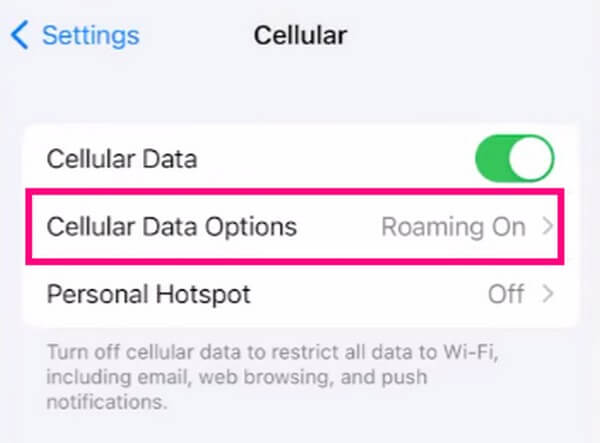
Krok 2Spośród opcji wybierz Tryb danych kartę, aby wyświetlić dostępne tryby danych komórkowych. Stamtąd sprawdź Standard opcja porzucenia trybu niskiego transferu danych i przywrócenia normalnego zużycia Internetu.
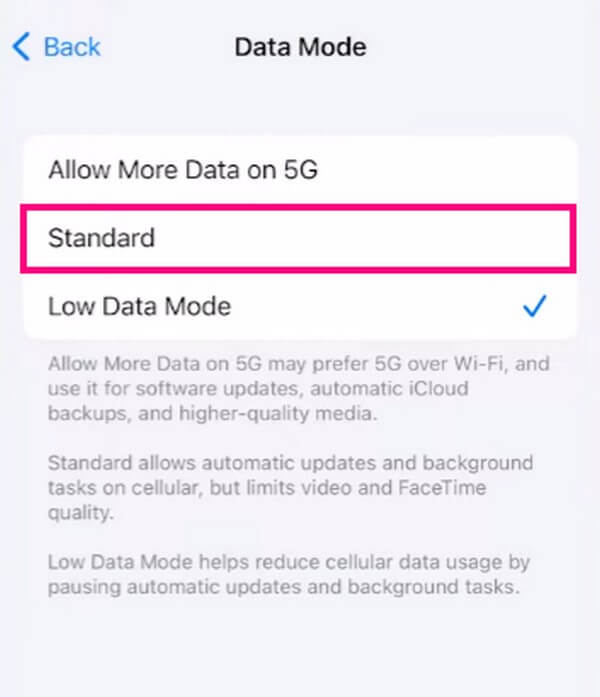
FoneLab umożliwia naprawę iPhone'a / iPada / iPoda z trybu DFU, trybu odzyskiwania, logo Apple, trybu słuchawek itp. Do stanu normalnego bez utraty danych.
- Napraw wyłączone problemy z systemem iOS.
- Wyodrębnij dane z wyłączonych urządzeń iOS bez utraty danych.
- Jest bezpieczny i łatwy w użyciu.
Część 4. Często zadawane pytania dotyczące naprawiania niemożności załadowania zdjęcia na iPhone'a
1. Czy zdjęcie nie ładuje się z powodu braku usługi na iPhonie?
Tak to mozliwe. Możliwe są różne okoliczności, dlaczego Twoje zdjęcia nie mogą się załadować, a brak usługi na Twoim iPhonie jest jedną z prawdopodobnych przyczyn. W przypadku napotkania takiej sytuacji polegaj na profesjonalnych narzędziach, takich jak Odzyskiwanie systemu FoneLab iOS. Jeśli spojrzysz na problemy, które ten program może rozwiązać, zobaczysz iPhone'a bez usługi jako jeden z nich. Nawet jeśli nie masz pewności co do problemu lub jest on nieznany, możesz pozwolić, aby to narzędzie FoneLab iOS System Recovery poradziło sobie z problemem profesjonalnie.
2. Dlaczego moje zdjęcia nie ładują się po aktualizacji iPhone'a?
Coś mogło pójść nie tak podczas aktualizacji. Część 2 tego artykułu wspomina, że Twój iPhone musi łączyć się ze stabilnym Internetem podczas aktualizacji. Jeśli nie, prawdopodobnie napotkasz przerwy w działaniu, które wpłyną na wydajność Twojego urządzenia. Z drugiej strony może być konieczne jedynie sprawdzenie, czy połączenie internetowe jest poprawnie skonfigurowane. Następnie spróbuj ponownie załadować zdjęcia z iPhone'a.
TW przypadku dalszych problemów z telefonem iPhone lub innymi urządzeniami należy natychmiast przejść do Odzyskiwanie systemu FoneLab iOS stronę dla wygodniejszych rozwiązań.
FoneLab umożliwia naprawę iPhone'a / iPada / iPoda z trybu DFU, trybu odzyskiwania, logo Apple, trybu słuchawek itp. Do stanu normalnego bez utraty danych.
- Napraw wyłączone problemy z systemem iOS.
- Wyodrębnij dane z wyłączonych urządzeń iOS bez utraty danych.
- Jest bezpieczny i łatwy w użyciu.
